Yahoo!メールのメール振り分け設定所要時間:
2~3分
最近のWEBメールやメールソフトのセキュリティ対策が強すぎるために、私たちからのメールが「迷惑メール」に紛れこんだり、急に届かなくなったりする場合があります。そうなると今後私たちからのメールマガジンを受け取れなくなる可能性がありますので、「メールの振り分け設定」をしておいてください。手順を図解で紹介していますので、簡単に設定していただけるかと思います。
Yahoo!メール(Webメール)の振り分け設定
スマートフォンのYahoo!アプリの設定はコチラをご確認ください。
STEP01.
Yahoo!メールのトップページの右上にある「設定・利用規約」を開き、「メールの設定」をクリック。
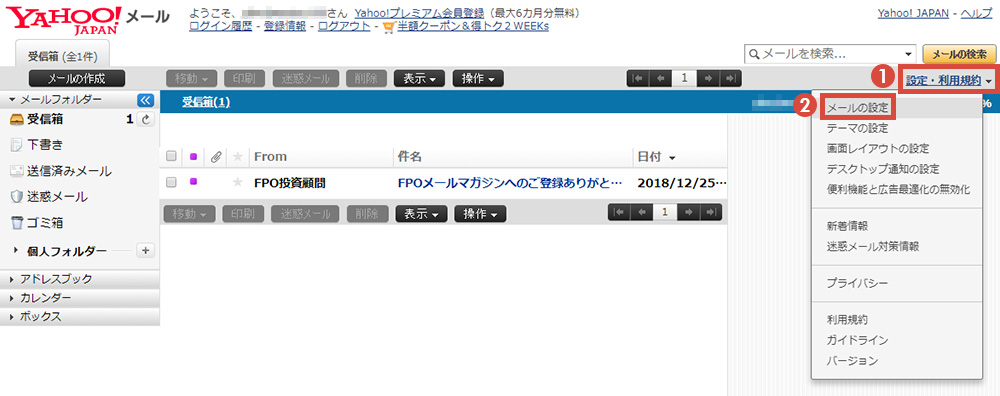
STEP02.
左メニューの「フィルターと受信通知」をクリックし、その中の「フィルター名」を設定します。「フィルター名」は自由に決めて頂いて結構です。この例では“FPOフィルター”とします。
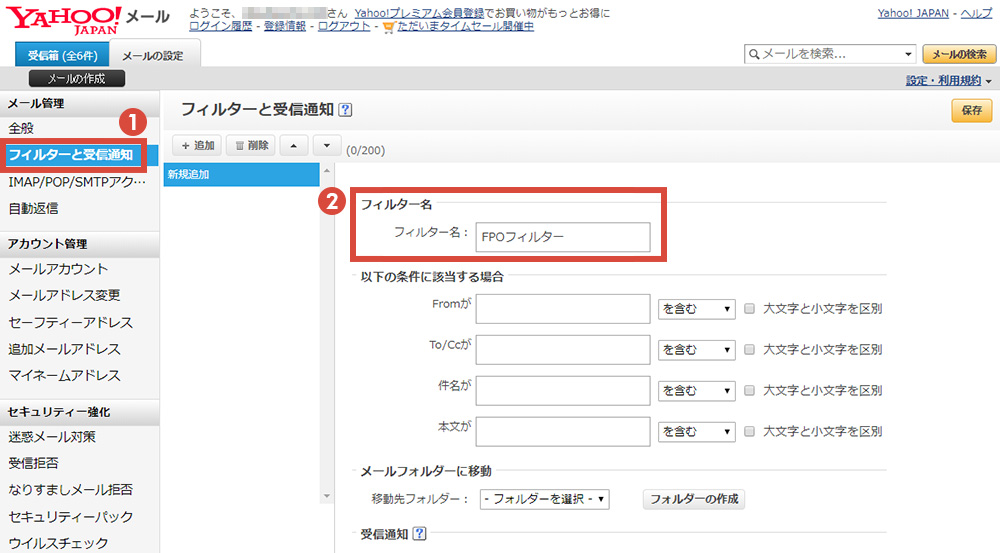
STEP03.
条件の中の「Fromが」に、以下のテキストをコピー&ペーストで入力します。
@fpo.bz
その後、右側にある▼をクリックして「を含む」を選択します。
※おそらく初期値で「を含む」が選択されているはずです。
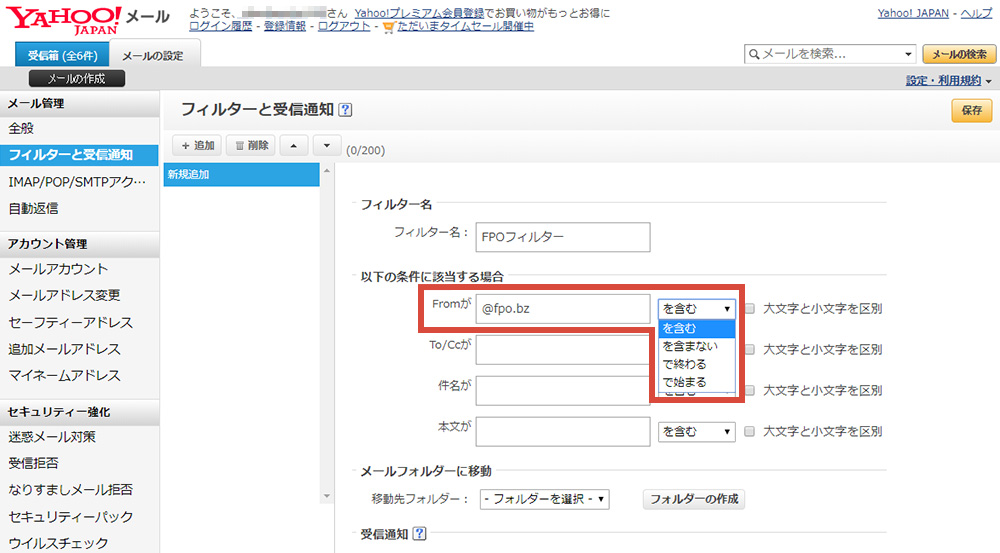
STEP04.
「メールフォルダに移動」から、移動先フォルダを「受信箱」に設定し、右上にある「保存」ボタンをクリックします。
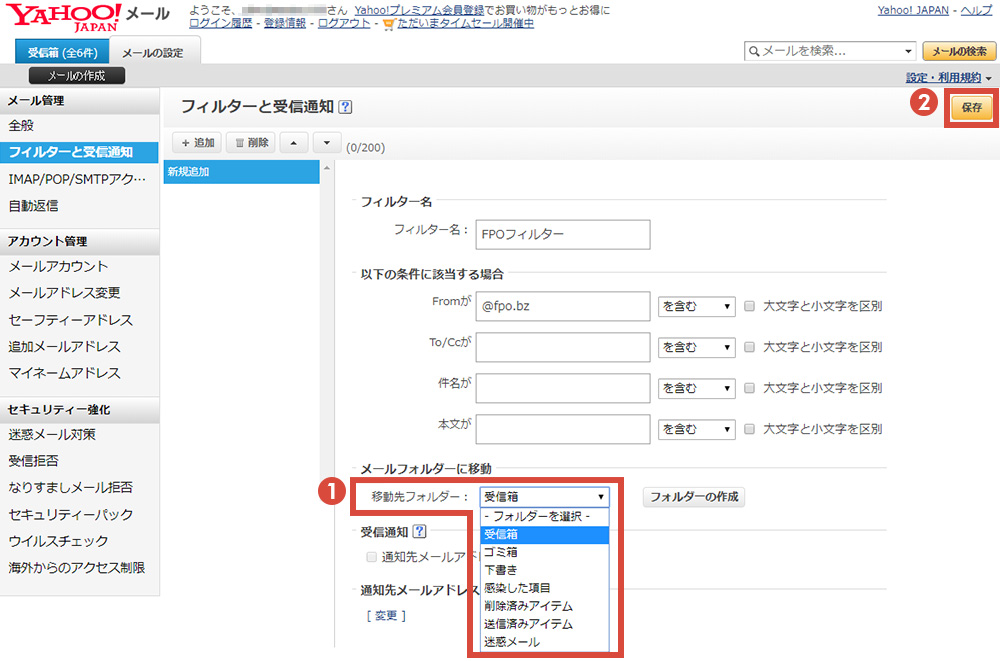
STEP05.
お疲れさまでした!
以上でメールの振り分け設定は完了です。
FPOのメールの多くは“consult@fpo.bz”から配信されていますが、それ以外のメールアドレスから配信されているものもあります。すべてに対応される場合は下記の設定を行ってください。
FPOからのメールにすべてに対応する場合
「追加」をクリックし、前項のSTEP02~STEP04の要領で下記のテキスト分さらにフィルターを追加します。
- @fpo.bz
- @fpo-fincs.com
- @toshikifujinoi.com
- @gaishimoriiwa.com
- @aci-fp.com
- @fpo.jp
- @alexanderelder.jp
- @turtletrader.jp
- @traders-books.com
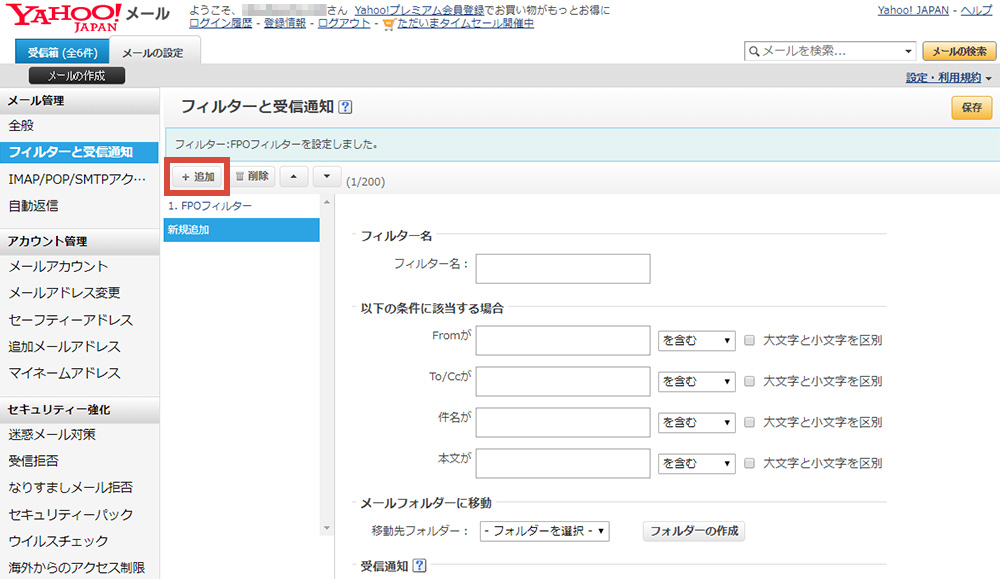
1つ設定して満足!ではなく1つでも多くの対策を取るようにしてください。十重二十重のリスク管理は、個人投資家として成功を収めるための鍵ですからね。(・∀・)!
【重要】FPOからのメールが迷惑メールフォルダに入っていたら
もし、FPOからのメールが迷惑メールフォルダに入っていたら、そのメールを開き「迷惑メールではない」というボタンをクリックしてください。そうすると、メールが受信メールフォルダに移動すると共に、メールサービスやメールソフトが学習し、今後同じ宛先からのメールが迷惑メールフォルダに入りにくくなります。
STEP01.
迷惑フォルダに振り分けられたメールの横にある「チェックボックス」をチェック。
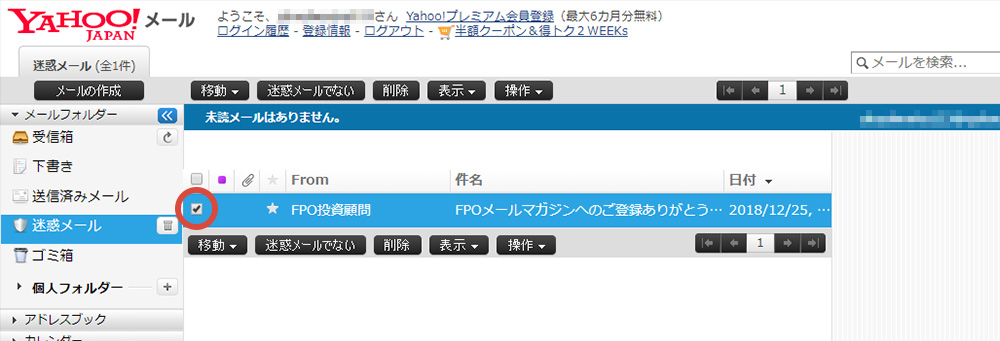
STEP02.
上部にある「迷惑メールではない」をクリック。
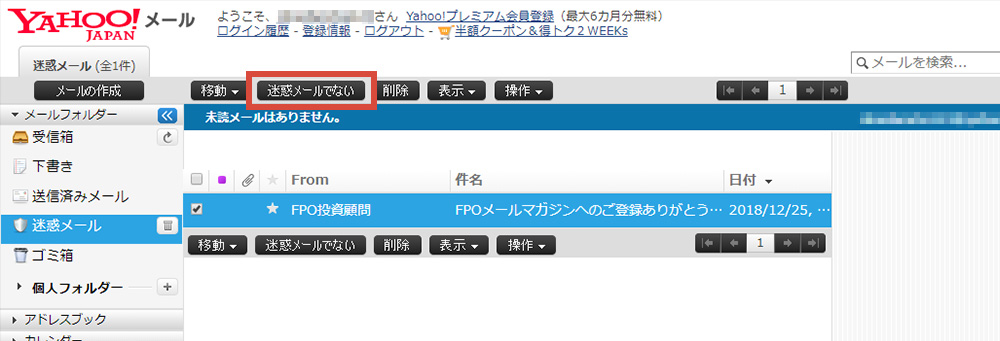
STEP03.
お疲れさまでした!
以上で迷惑メールの解除設定は完了です。
1つ設定して満足!ではなく1つでも多くの対策を取るようにしてください。十重二十重のリスク管理は、個人投資家として成功を収めるための鍵ですからね。(・∀・)!
Yahoo!メール(アプリ)の振り分け設定
Androidをご使用の方はこちら
STEP01.
画面左上の「三」(メニュー)を選択。
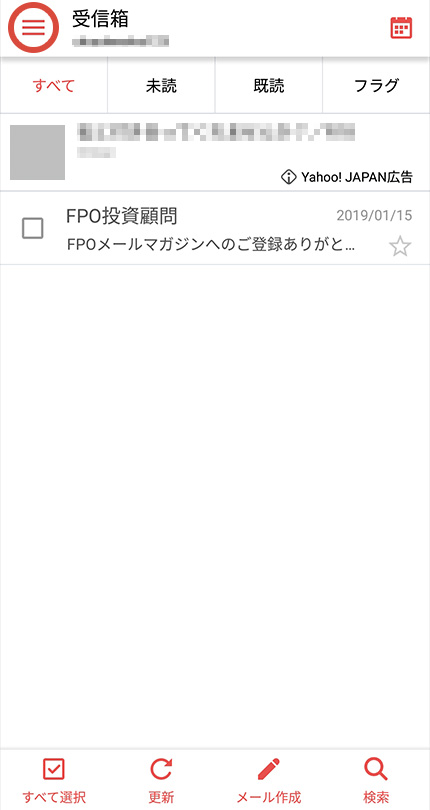
STEP02.
開いたメニューの中から「設定」を選択。
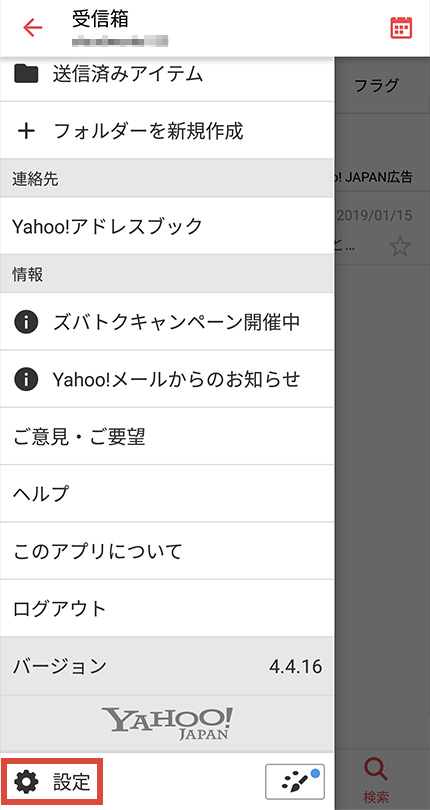
STEP03.
「フィルター」を選択。
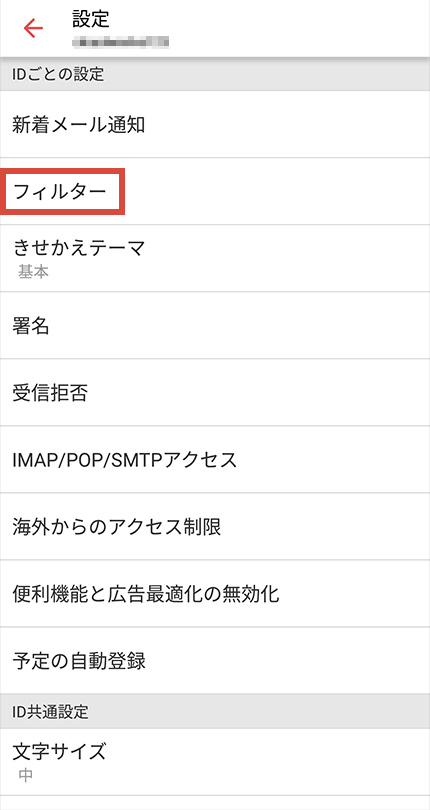
STEP04.
「追加」を選択。
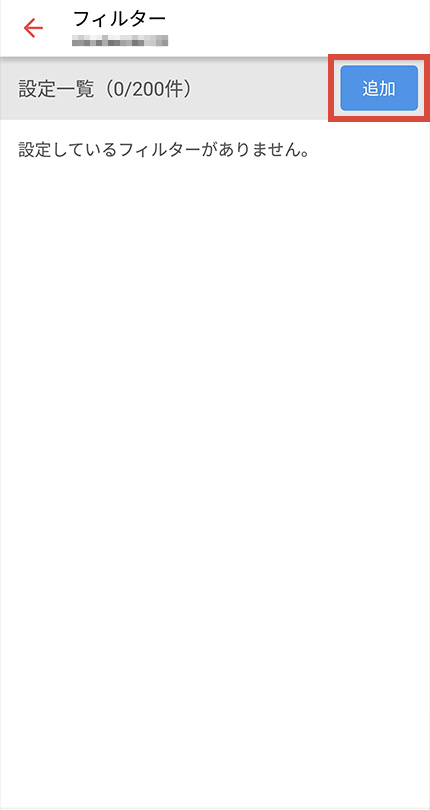
STEP05.
「Fromが」の欄に”@fpo.bz”と入力します。
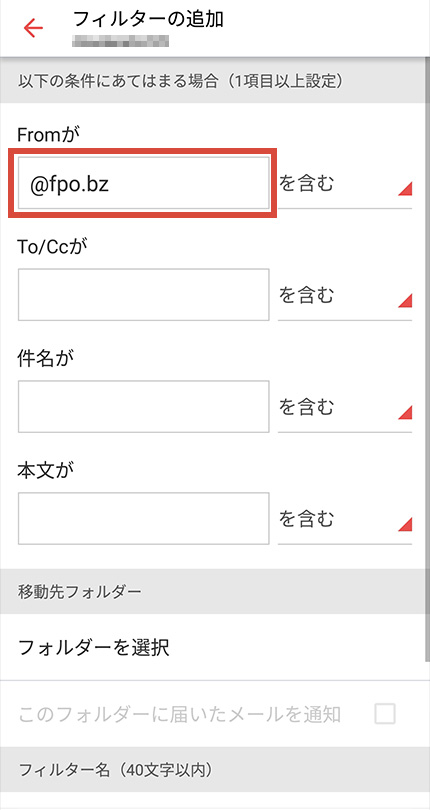
STEP06.
条件から「を含む」を選択。
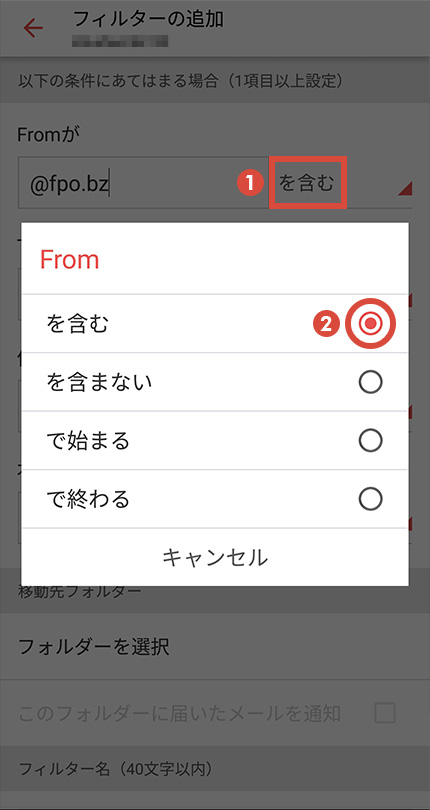
STEP07.
「フォルダーを選択」を選択。
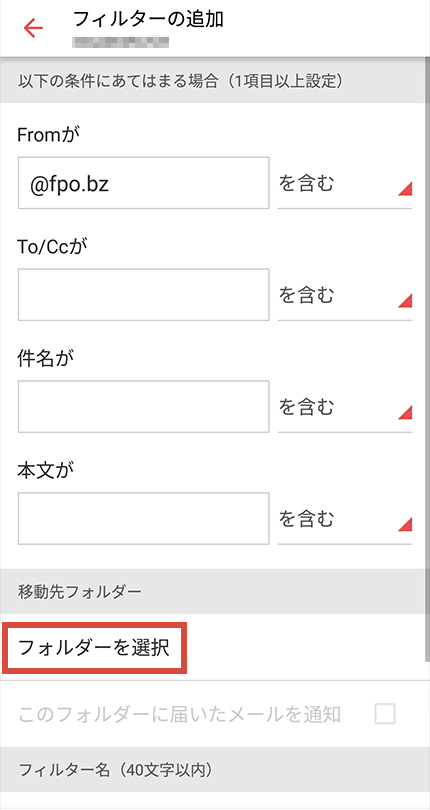
STEP08.
「受信箱」を選択。
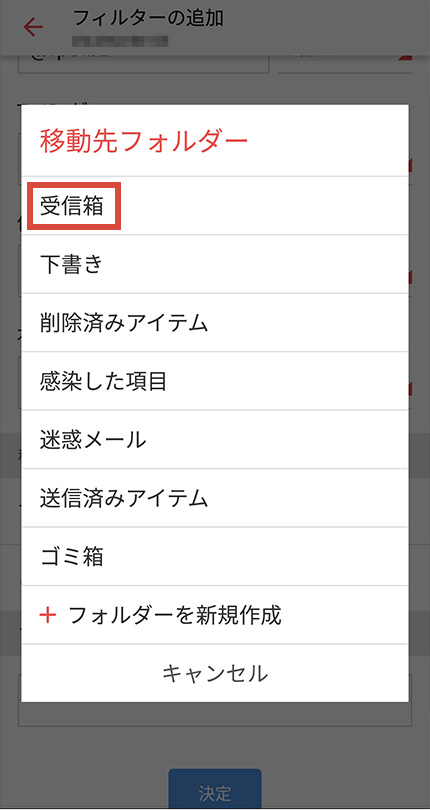
STEP09.
フィルター名を入力します。フィルター名は自由に決めて頂いて結構です。この例では”FPOフィルター”とします。
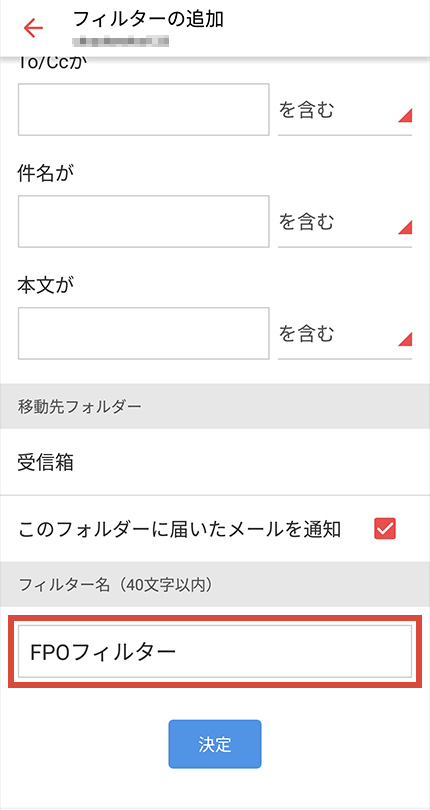
STEP10.
「決定」を選択。
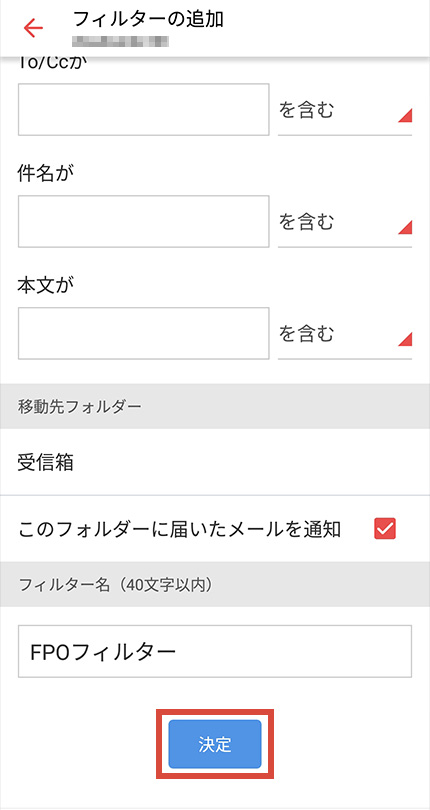
STEP11.
以上でメールの振り分け設定は完了です。
FPOのメールの多くは“consult@fpo.bz”から配信されていますが、それ以外のメールアドレスから配信されているものもあります。すべてに対応される場合は下記の設定を行ってください。
FPOからのメールにすべてに対応する場合
前項のSTEP03~STEP08の要領で下記のテキスト分、さらにフィルターを追加します。
- @fpo.bz
- @fpo-fincs.com
- @toshikifujinoi.com
- @gaishimoriiwa.com
- @aci-fp.com
- @fpo.jp
- @alexanderelder.jp
- @turtletrader.jp
- @traders-books.com
1つ設定して満足!ではなく1つでも多くの対策を取るようにしてください。十重二十重のリスク管理は、個人投資家として成功を収めるための鍵ですからね。(・∀・)!
【重要】FPOからのメールが迷惑メールフォルダに入っていたら
STEP01.
迷惑フォルダに振り分けられたメールの横にある「チェックボックス」をチェック。
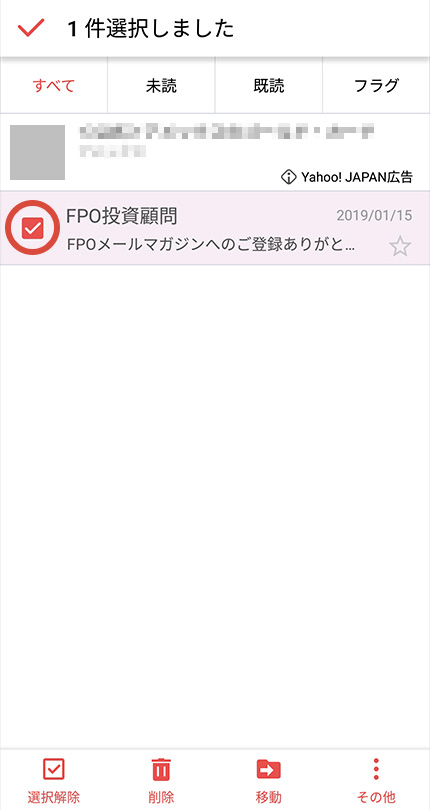
STEP02.
画面右下にある「その他」を選択。
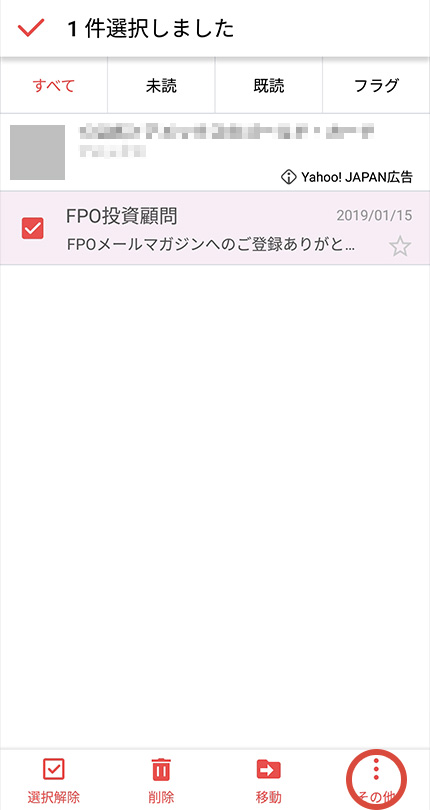
STEP03.
「迷惑メールでない報告」を選択。
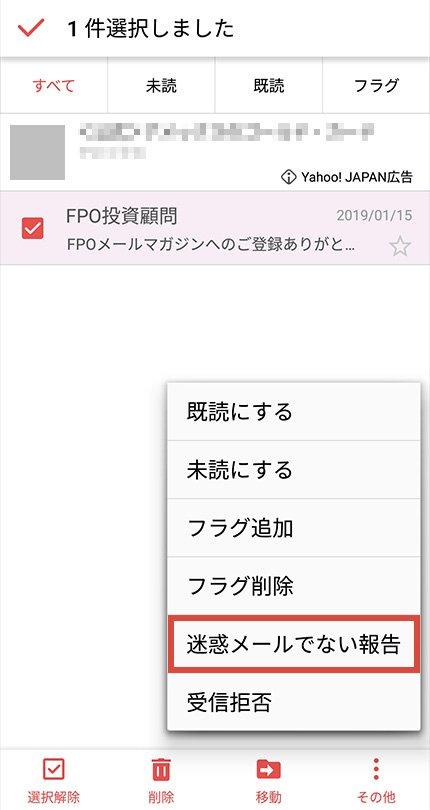
STEP04.
「OK」を選択。
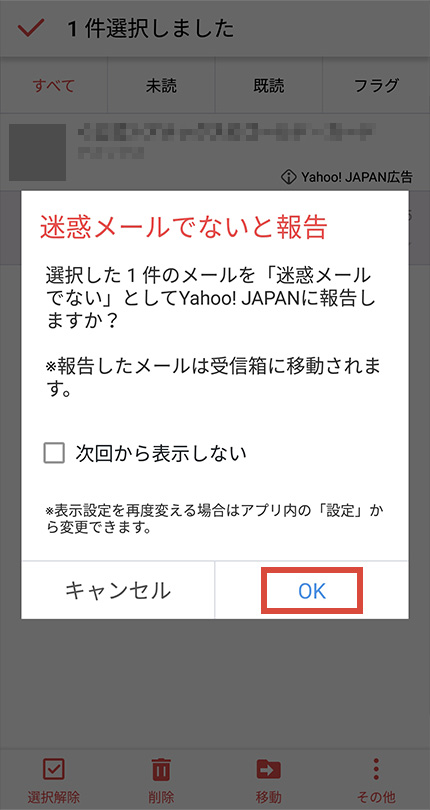
STEP05.
お疲れさまでした!
以上で迷惑メールの解除設定は完了です。
1つ設定して満足!ではなく1つでも多くの対策を取るようにしてください。十重二十重のリスク管理は、個人投資家として成功を収めるための鍵ですからね。(・∀・)!
iPhoneをご使用の方はこちら
STEP01.
画面左上の「設定」を選択して開きます。
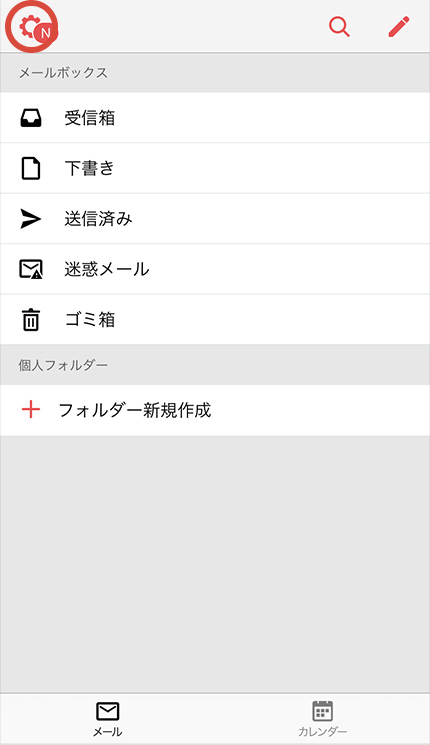
STEP02.
開いた中から「フィルター」を選択。
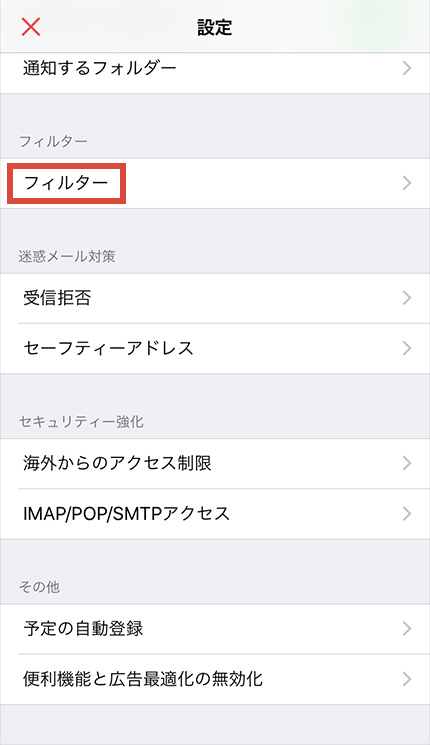
STEP03.
「新規」を選択。
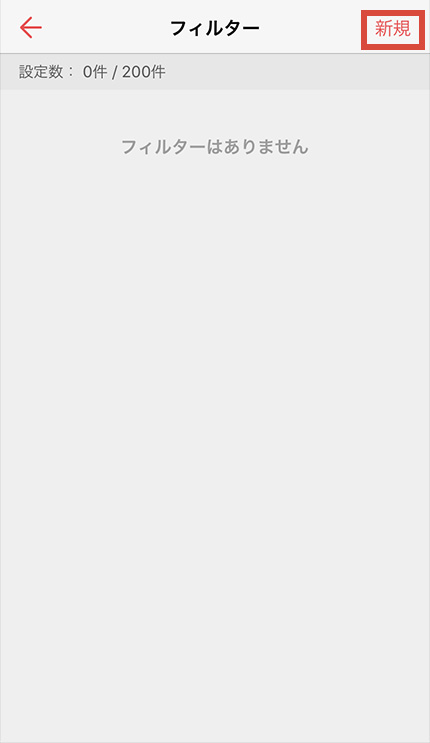
STEP04.
「From」の入力欄に”@fpo.bz”と入力します。
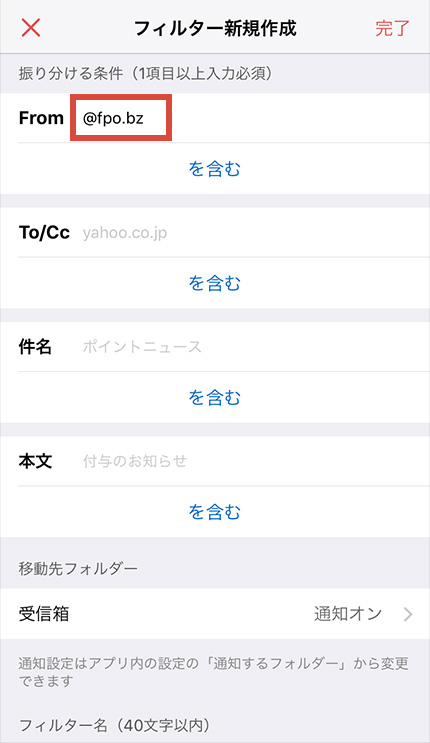
STEP05.
条件から「を含む」を選択。
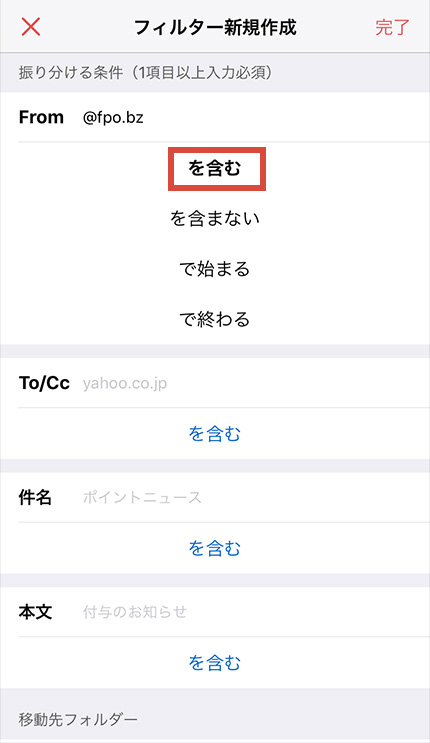
STEP06.
移動先フォルダーを「受信箱」に設定してください。
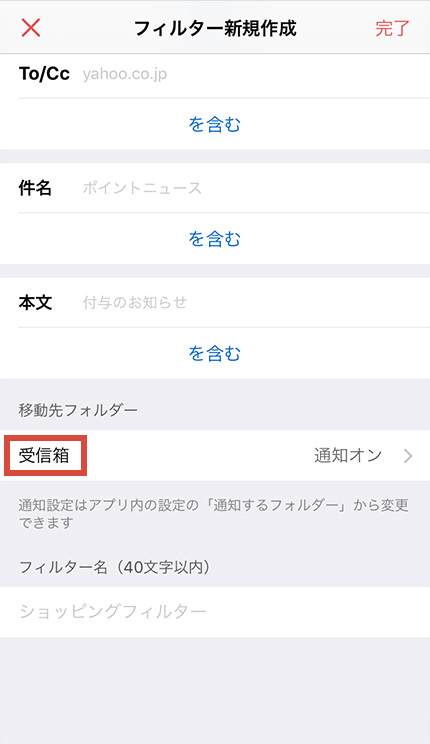
STEP07.
フィルター名を入力します。フィルター名は自由に決めて頂いて結構です。この例では”FPOフィルター”とします。
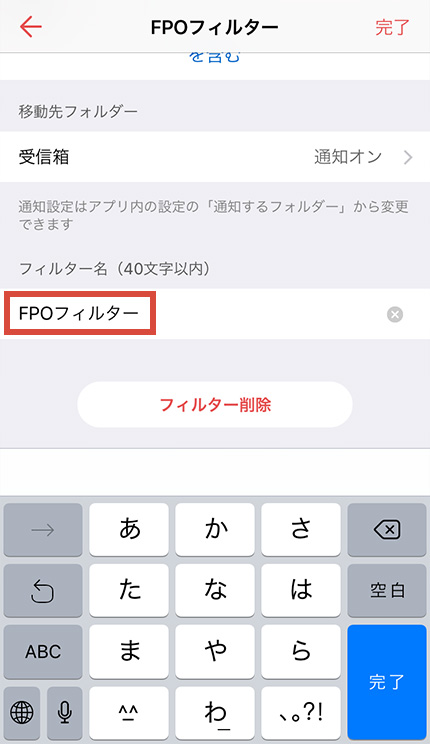
STEP08.
「完了」を選択。
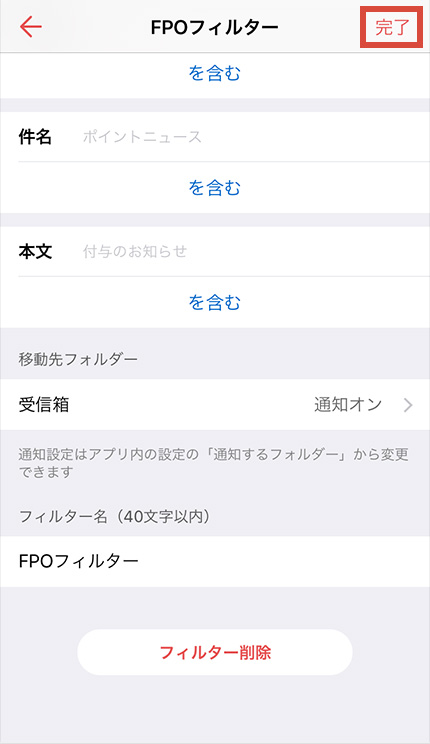
STEP09.
以上でメールの振り分け設定は完了です。
FPOのメールの多くは“consult@fpo.bz”から配信されていますが、それ以外のメールアドレスから配信されているものもあります。すべてに対応される場合は下記の設定を行ってください。
FPOからのメールにすべてに対応する場合
前項のSTEP04~STEP10の要領で下記のテキスト分、さらにフィルターを追加します。
- @fpo.bz
- @fpo-fincs.com
- @toshikifujinoi.com
- @gaishimoriiwa.com
- @aci-fp.com
- @fpo.jp
- @alexanderelder.jp
- @turtletrader.jp
- @traders-books.com
1つ設定して満足!ではなく1つでも多くの対策を取るようにしてください。十重二十重のリスク管理は、個人投資家として成功を収めるための鍵ですからね。(・∀・)!
【重要】FPOからのメールが迷惑メールフォルダに入っていたら
STEP01.
迷惑フォルダに振り分けられたメールを右方向にスライドさせ選択状態にします。 ※メールの左にチェックマークが付きます。
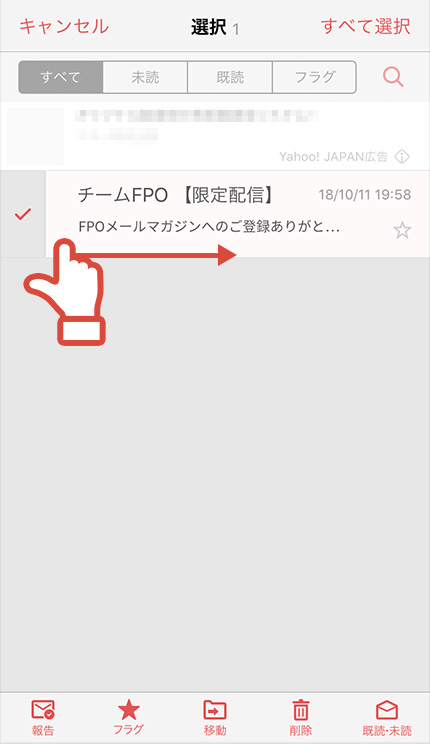
STEP02.
画面左下の「報告」を選択。
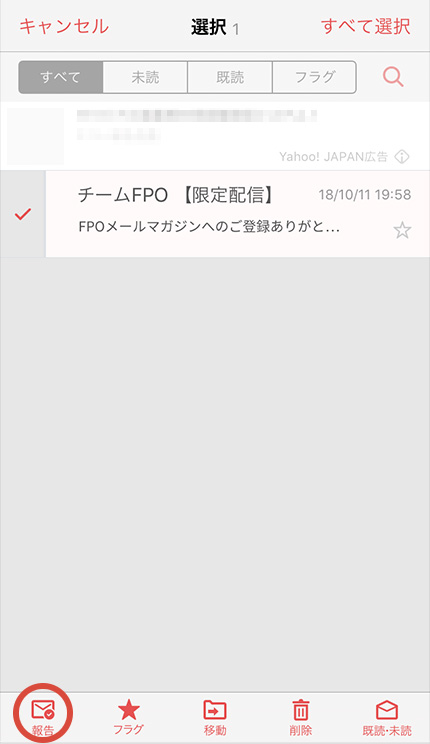
STEP03.
「OK」を選択。
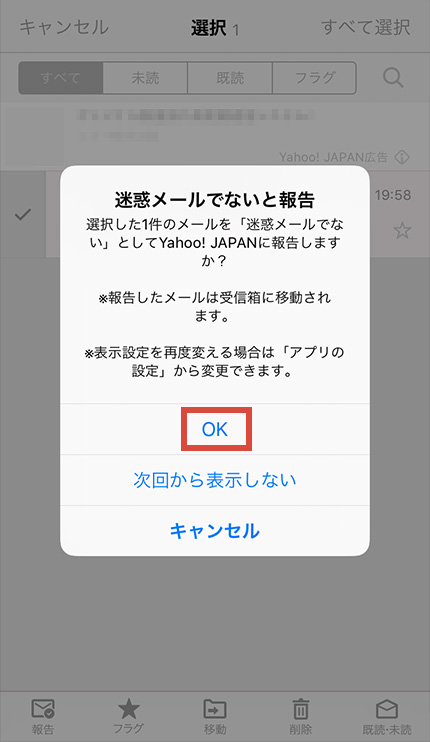
STEP04.
お疲れさまでした!
以上で迷惑メールの解除設定は完了です。
1つ設定して満足!ではなく1つでも多くの対策を取るようにしてください。十重二十重のリスク管理は、個人投資家として成功を収めるための鍵ですからね。(・∀・)!

